win7系统怎么进入安全系统 win7进入安全系统教程
更新时间:2023-09-21 11:17:07作者:skai
众所周知,安全系统是我们的win7操作系统中一个非常使用的功能,虽然我们平常都使用不到这项功能,但是对于我们电脑出现问题的时候,这个功能就十分的重要了,但是我们很多小伙伴都不会进入到安全系统中,今天小编就带给了大家win7进入安全系统教程,希望对各位有所帮助。
具体方法:
1、最先我们在开机进到windows开机启动界面前不断按住“F8”键,或是按着“CTRL”键。这样,我们就能够进入Windows系统软件的高级启动选项,然后选择安全模式进入。
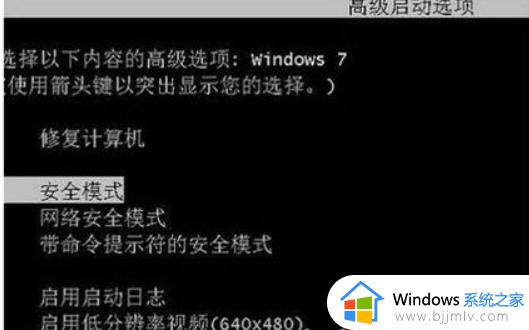
方式 二:设定开机进到高端开机启动项
1、如果我们的win7系统软件可以正常的运行得话,就应用Win键+R键盘快捷键开启运行窗口,键入“Msconfig”指令回车键开启系统配置菜单栏。
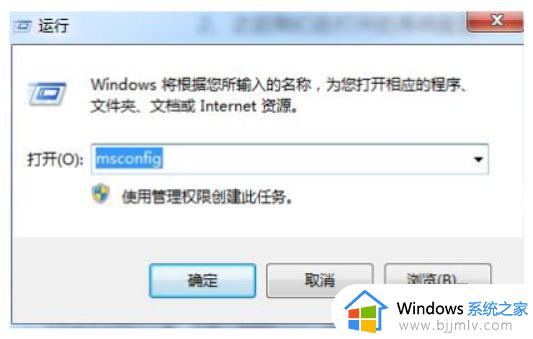
2、然后我们在开启的系统配置中,转换到“引导”选择项网页页面。挑选Win7的引导项,在“安全性引导”的选择项前加上勾就可以了,随后点一下底端的“明确”储存。只要按照这种方式使用,重启电脑后会直接进入运行菜单栏,然后大家就可以选择安全模式。假如以后想恢复过来开机得话,大家一样根据运作框开启系统配置菜单栏,将“引导”网页页面内的“安全性引导”的启用除掉就可以。
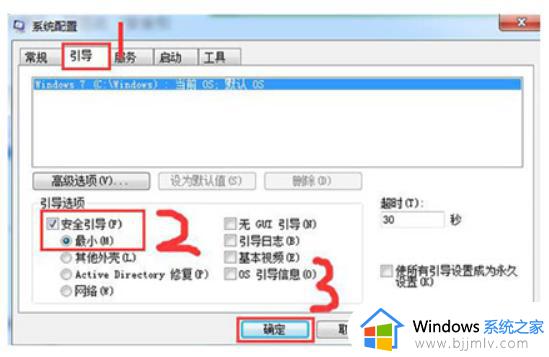
以上全部内容就是小编带给大家的win7进入安全系统教程详细内容分享啦,小伙伴们如果你们也不怎么怎么进入win7的安全系统中的话可以参照小编的内容进行操作。
win7系统怎么进入安全系统 win7进入安全系统教程相关教程
- win7怎么进入安全系统 如何进入win7的安全模式
- win7进入安全模式详细步骤 win7系统安全模式如何进入
- win7进不去桌面安全模式也进不去怎么办 win7系统无法进入桌面也无法进入安全模式如何解决
- win7安全模式下怎么系统还原 win7安全模式下还原系统教程
- win7系统怎么进入u盘启动 win7进入u盘启动教程
- 安装完win7无法进入系统怎么办 安装win7后无法进入系统修复方法
- win7进入系统黑屏怎么办 win7电脑进入系统后黑屏如何处理
- win7开机进入安全模式怎么操作 win7如何进入安全模式
- 联想win7进入安全模式怎么操作 win7联想安全模式如何进入
- win7安全模式能进去 正常模式进不去怎么办 win7安全模式可以进但是正常系统进不去如何解决
- win7系统如何设置开机问候语 win7电脑怎么设置开机问候语
- windows 7怎么升级为windows 11 win7如何升级到windows11系统
- 惠普电脑win10改win7 bios设置方法 hp电脑win10改win7怎么设置bios
- 惠普打印机win7驱动安装教程 win7惠普打印机驱动怎么安装
- 华为手机投屏到电脑win7的方法 华为手机怎么投屏到win7系统电脑上
- win7如何设置每天定时关机 win7设置每天定时关机命令方法
win7系统教程推荐
- 1 windows 7怎么升级为windows 11 win7如何升级到windows11系统
- 2 华为手机投屏到电脑win7的方法 华为手机怎么投屏到win7系统电脑上
- 3 win7如何更改文件类型 win7怎样更改文件类型
- 4 红色警戒win7黑屏怎么解决 win7红警进去黑屏的解决办法
- 5 win7如何查看剪贴板全部记录 win7怎么看剪贴板历史记录
- 6 win7开机蓝屏0x0000005a怎么办 win7蓝屏0x000000a5的解决方法
- 7 win7 msvcr110.dll丢失的解决方法 win7 msvcr110.dll丢失怎样修复
- 8 0x000003e3解决共享打印机win7的步骤 win7打印机共享错误0x000003e如何解决
- 9 win7没网如何安装网卡驱动 win7没有网络怎么安装网卡驱动
- 10 电脑怎么设置自动保存文件win7 win7电脑设置自动保存文档的方法
win7系统推荐
- 1 雨林木风ghost win7 64位优化稳定版下载v2024.07
- 2 惠普笔记本ghost win7 64位最新纯净版下载v2024.07
- 3 深度技术ghost win7 32位稳定精简版下载v2024.07
- 4 深度技术ghost win7 64位装机纯净版下载v2024.07
- 5 电脑公司ghost win7 64位中文专业版下载v2024.07
- 6 大地系统ghost win7 32位全新快速安装版下载v2024.07
- 7 电脑公司ghost win7 64位全新旗舰版下载v2024.07
- 8 雨林木风ghost win7 64位官网专业版下载v2024.06
- 9 深度技术ghost win7 32位万能纯净版下载v2024.06
- 10 联想笔记本ghost win7 32位永久免激活版下载v2024.06